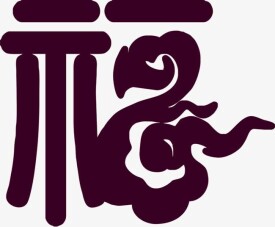藝術字
用於廣告宣傳等的字體
藝術字是以普通文字為基礎,經過專業的字體設計師藝術加工的變形字體。字體特點符合文字含義、具有美觀有趣、易認易識、醒目張揚等特性,是一種有圖案意味或裝飾意味的字體變形。藝術字能從漢字的義、形和結構特徵出發,對漢字的筆畫和結構作合理的變形裝飾,書寫出美觀形象的變體字。藝術字經過變體後來突出和美化文字,千姿百態,變化萬千,是一種字體藝術的創新,常用來創建旗幟鮮明的標誌或標題。
藝術字
藝術字體是字體設計師通過對中國成千上萬的漢字,通過獨特統一的變形組合,形成有固定裝飾效果的字體體系,並轉換成ttf格式的字體文件,用於安裝在電腦中使用,這樣才可以叫做藝術字體。藝術字體是現在傳統字體的有效補充。漢字和英文有著本質的區別,因為漢字有龐大的字體體系,所以一套字體的出現需要巨大的工作量,造成中國幾千年字體的單一,不象英文字體有幾萬種。所以中國字體任重道遠,每種字體的出現都有效的豐富了中國字體藝術,滿足現在字體使用者追求個性創新的思想!使用“藝術字”工具欄上的各個按鈕,可以對藝術字的內容、樣式、形狀、字體間距、尺寸等進行設置。如果此工具欄沒有顯示,可右鍵單擊藝術字,選擇“顯示‘藝術字’工具欄”,或執行“視圖”→“工具欄”→“藝術字”。
下面介紹一下工具欄上各個按鈕的功能。
插入藝術字:單擊此按鈕,可打開“藝術字型檔”對話框,插入新的藝術字。
編輯文字:選定藝術字后,單擊此按鈕,打開“編輯‘藝術字’文字”對話框,可對文字內容進行修改。
藝術字型檔:選定藝術字后,單擊此按鈕,打開“藝術字型檔”對話框,可重新選擇一種樣式以替代原樣式。
設置藝術字格式:單擊此按鈕,打開“設置藝術字格式”對話框,可對選中的藝術字進行顏色與線條、大小、版式等進行設置。
藝術字形狀:單擊此按鈕,可進一步利用預設的形狀來修飾選中的藝術字。
文字環繞:可具體設置藝術字的文字環繞形式。
藝術字字母高度相同:可使高度不同的字母等高,例如小寫的"a"和"b"。
藝術字豎排文字:使選中的橫排藝術字變為豎排,如果本來為豎排,此按鈕為選中狀態,單擊可將其變為橫排。
藝術字對齊方式:如果藝術字為多排,可使用此按鈕調整其對齊方式。
藝術字字元間距:調整藝術字的字間距。
將藝術字的版式設為浮動型后,其周圍將出現三種標誌,拖動8個白色控點,可改變其大小;轉動綠色旋轉控點可對其進行旋轉;拖動黃色菱形控點可改變其形狀。此外,還可以利用“繪圖工具欄”上的“填充顏色”、“線條顏色”、“線型”、“虛線線型”、“陰影樣式”、“三維陰影樣式”等按鈕對藝術字進行修飾。它們的使用大多在前面的教程中已介紹過。關於“陰影樣式”、“三維陰影樣式”的設置將在以後予以介紹。
提示:雙擊藝術字,可以直接打開“編輯‘藝術字’文字”對話框。
單擊“繪圖”工具欄上的“插入藝術字”按鈕,選取一種豎排形式的藝術字樣式,然後輸入畫冊名“家庭畫冊”,字體設置為漢鼎繁古印,如果機器中沒裝這樣的字體,也可設置為隸書,單擊“確定”按鈕完成藝術字的插入。
單擊“藝術字”工具欄中的“設置藝術字格式”按鈕,設置填充色和線條顏色,然後單擊“確定”按鈕。調整藝術字的大小和位置,使其在合適的位置。
插入藝術字
1.將插入點置於要插入藝術字的位置。
2.執行“插入”→“圖片”→“藝術字”,也可以單擊“繪圖”工具欄或“藝術字”工具欄中的“插入藝術字”按鈕,打開“藝術字型檔”對話框。
3.選擇一種藝術字樣式,單擊“確定”按鈕,打開“編輯‘藝術字’文字”對話框。
4.在“文字”框中輸入要設置的文字。

藝術字
6.單擊“確定”按鈕,藝術字即以嵌入式插入文檔中。提示:如果要將正文中的文字轉變為藝術字,可先選中文字,再進行插入藝術字的操作。
Microsoft Word 2010中插入藝術字的方法與老版本的Microsoft Word 2003有所不同:
第1步,打開Word2010文檔窗口,將插入點游標移動到準備插入藝術字的位置。在“插入”功能區中,單擊“文本”分組中的“藝術字”按鈕,並在打開的藝術字預設樣式面板中選擇合適的藝術字樣式。
第2步,打開藝術字文字編輯框,直接輸入藝術字文本即可。用戶可以對輸入的藝術字分別設置字體和字型大小。